Os programadores estão cientes desse termo que torna suas vidas mais fáceis. Quando falamos em Copiloto GitHub, a primeira palavra que vem à mente dos usuários é assistente de criação de código. De forma geral, é um site de rede social onde programadores compartilham códigos. Muitas organizações procuram ajuda nesta plataforma para facilitar o gerenciamento e a colaboração em projetos.
Como o GitHub se integra ao Visual Studio, os usuários podem desfrutar das vantagens de ambas as plataformas e compartilhar o código-fonte com outras pessoas usando GitHub Copilot. Portanto, este artigo explica como usar o Copilot para tarefas de programação no Visual Studio Copilot.
Neste artigo
Diga adeus aos obstáculos durante a edição e desfrute de uma experiência de edição mais suave e inteligente com o assistente de IA do Filmora!

Parte 1: GitHub Copilot: o que é e o que oferece!
GitHub Copilot é um assistente de programação com IA que fornece sugestões de preenchimento automático para código. Ele pode transformar prompts em linguagem natural, comentários e nomes de métodos em sugestões de programação. À medida que você digita o código, ele analisa o contexto e fornece ideias relevantes. Este Copilot é treinado com vastos conjuntos de códigos disponíveis publicamente.
No Visual Studio, este assistente atua como um programador eficaz que aumenta sua produtividade. O GitHub Copilot no Visual Studio oferece os seguintes serviços:
- Permite que as empresas armazenem e compartilhem código em repositórios públicos ou privados.
- Os programadores usam o Copilot para resolver problemas e desenvolver software com mais rapidez.
- Os administradores podem habilitar o GitHub para suas equipes.
- O GitHub permite definir controles de políticas da organização.
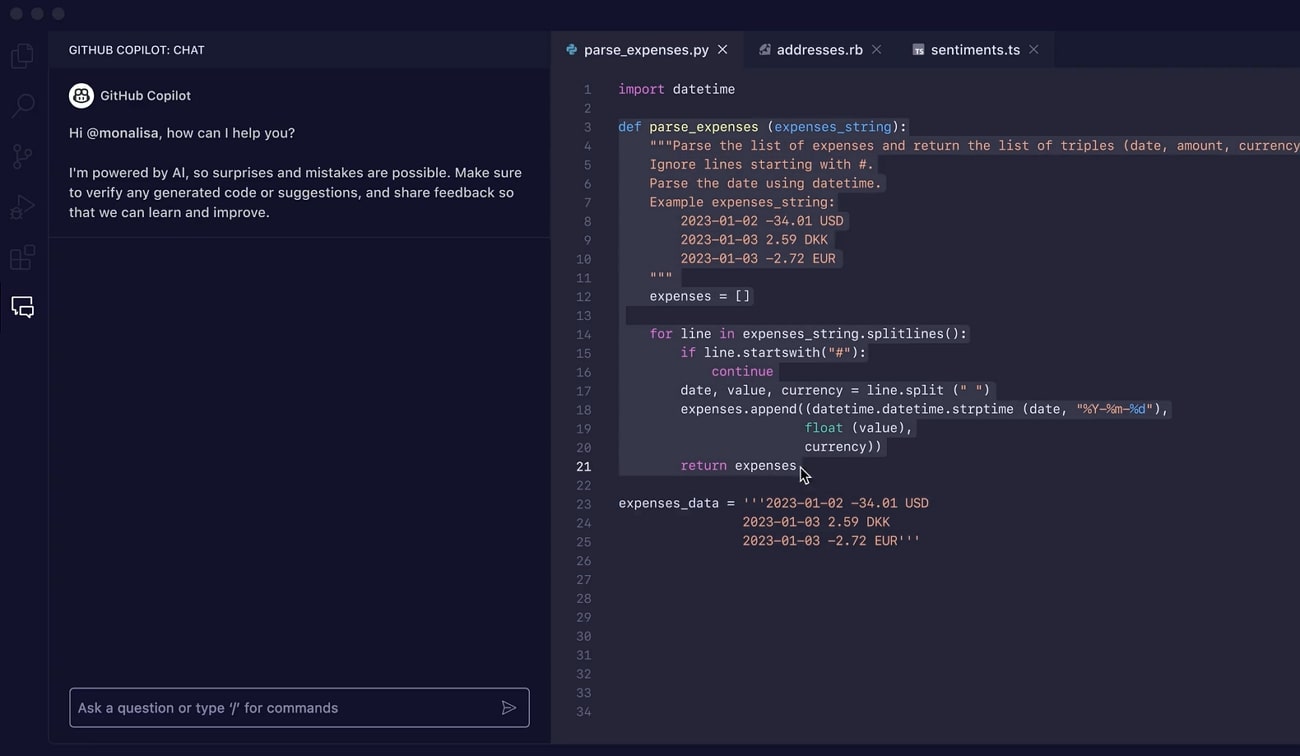
Parte 2: GitHub Copilot no Visual Studio: guia simples
Segundo uma pesquisa, o GitHub Copilot ajuda 74% dos programadores a se concentrarem em seu trabalho. Também foi relatado que 88% dos programadores se sentem mais produtivos quando usam o Copilot no Visual Studio. O Copilot é baseado no OpenAI Codex, que pode gerar código a partir do processamento de linguagem natural. Nesta parte, você aprenderá tudo sobre esta ferramenta, desde pré-requisitos até instruções para usar o Copilot no Visual Studio.
Pré-requisitos
Para começar a programar sem problemas, confira os pré-requisitos necessários:
- Visual Studio 2022 – Versão 17.5.5 ou posterior
- Assinatura do GitHub Copilot
Note que o GitHub Copilot funciona com qualquer linguagem e é treinado em repositórios públicos, bibliotecas e frameworks. Algumas das linguagens mais populares incluem C++, Razor, Python, JavaScript e C#.
Como usar o GitHub Copilot no Visual Studio
Agora, programadores com pouca experiência, estagiários ou estudantes podem se destacar em seus projetos de programação. A seguir está um guia passo a passo para usar o GitHub Copilot do Visual Studio.
Passo 1
Vá para as configurações do seu GitHub. No painel esquerdo, escolha "GitHub Copilot". Clique na opção para permitir e depois pressione o botão "Salvar".
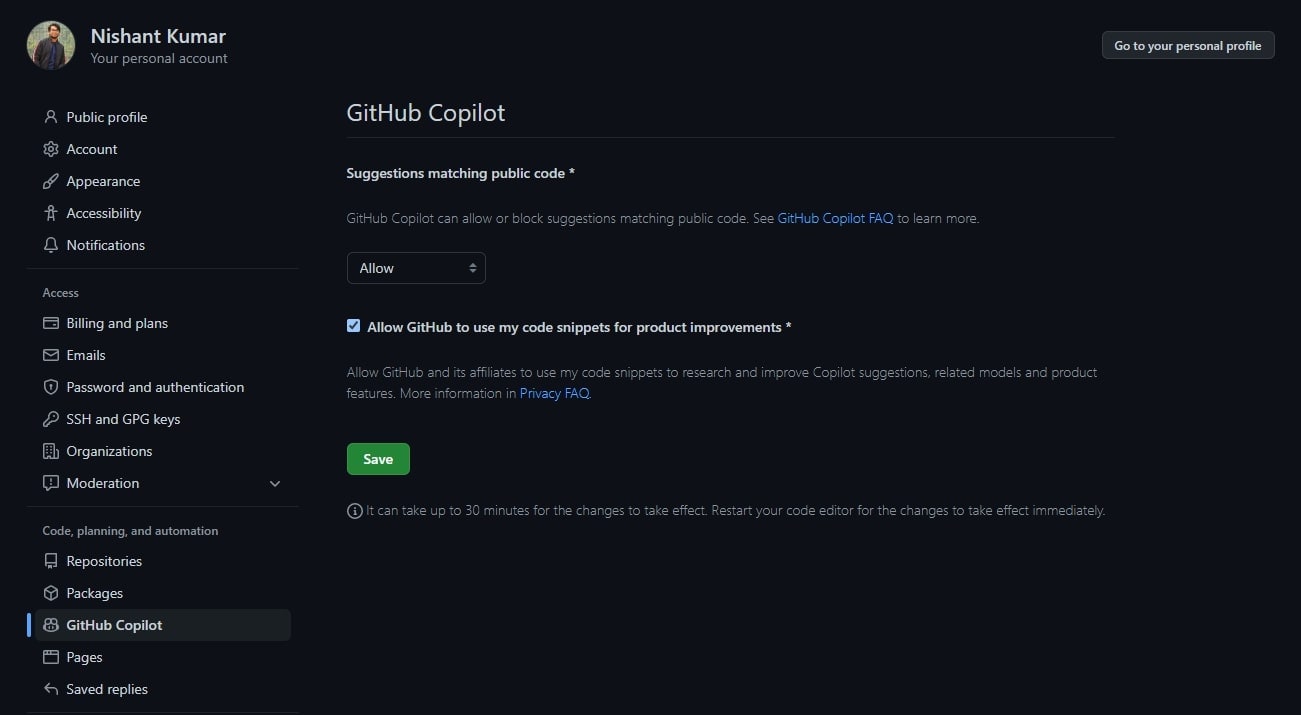
Agora, acesse a extensão do Visual Studio e pesquise "GitHub Copilot" na barra de pesquisa. Clique no botão "Instalar" e reinicie o programa. No ícone do Copilot, na parte inferior, você pode ver que ele foi instalado com sucesso.

Passo 2
Após iniciar o GitHub, gere um código JavaScript usando o GitHub Copilot. Abra um arquivo JavaScript no Visual Studio, escreva "Gerar uma função para adicionar dois números" e pressione "Enter" no teclado. Para aceitar a sugestão, basta pressionar a tecla Tab.
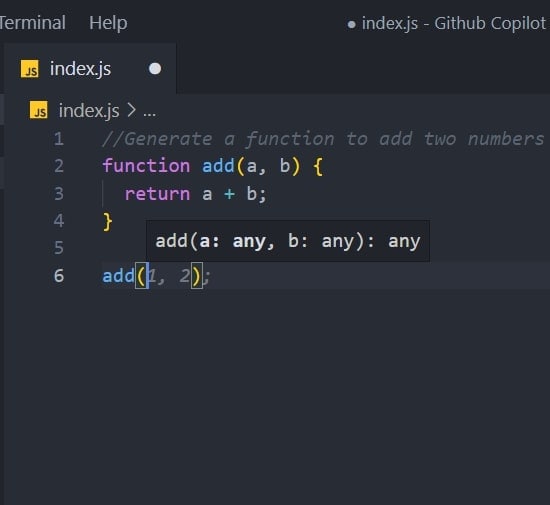
Passo 3
Você pode inserir o comentário: "Gere uma matriz de todas as cores do arco-íris". Depois, pressione a tecla "Enter" para aceitar as sugestões. Dessa forma, você obterá uma matriz de todas as cores do arco-íris.
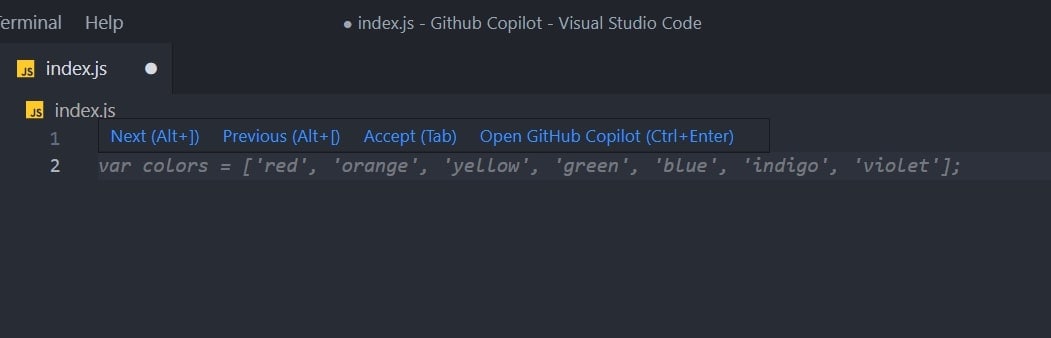
Passo 4
Conforme a imagem abaixo, também é possível gerar código HTML com listas ordenadas. Você pode tentar fazer isso, mas com um estilo de lista diferente.
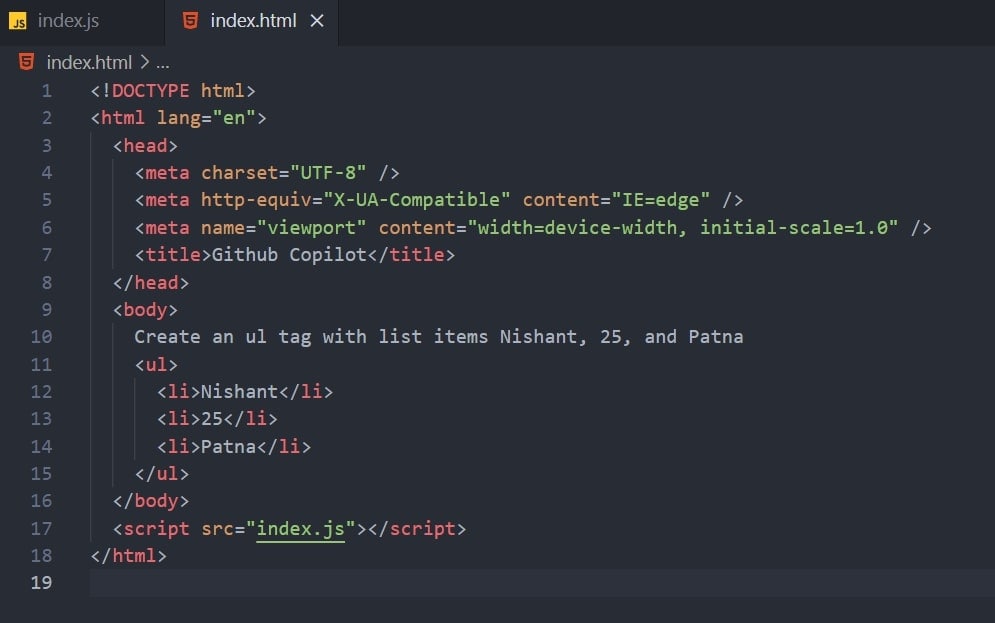
Pontos importantes
Após iniciar o Visual Studio e o GitHub Copilot, você pode gerar código com facilidade. As instruções acima irão guiá-lo para tornar o processo mais rápido. Para um fluxo de trabalho ainda melhor, confira as sugestões abaixo:
1. Sugestões alternativas
O Copilot fornece várias sugestões. Você pode usar essas sugestões ou rejeitá-las. Para isso, primeiro crie um novo arquivo JavaScript. Em seguida, digite a função pretendida para obter algumas sugestões. Opcionalmente, você pode pressionar as teclas Alt + ] para ver a próxima sugestão ou Alt+ [ para ver a sugestão anterior. Além disso, pressione a tecla Tab para aceitar uma sugestão ou a tecla Esc para rejeitá-la.
2. Várias sugestões em uma nova guia
Os programadores podem usar teclas de atalho para obter sugestões em uma nova guia. Após criar um arquivo JavaScript, digite a mesma função mencionada acima. Depois, pressione as teclas Ctrl + Enter para abrir uma nova guia com várias opções. Se gostar da sugestão, clique na opção para aceitar. Caso contrário, feche a guia para rejeitá-la.
3. Sugestões de código a partir de comentários
Descreva o que você deseja fazer em linguagem natural. Para isso, crie um arquivo JavaScript e digite o comentário. Depois, o GitHub irá sugerir a implementação da função pretendida.
Parte 3: Melhores exemplos sobre como usar o GitHub Copilot no Visual Studio
Há muitas coisas que você pode fazer para tirar o máximo proveito do Copilot. As sugestões desta ferramenta funcionam melhor quando você fornece contexto suficiente. É o mesmo que explicar conceitos de programação aos seus colegas com exemplos. Como os exemplos são vitais para explorar novos conceitos, abaixo estão alguns exemplos para ajudá-lo a usar o usar o GitHub Copilot de forma eficiente.
1. Forneça o contexto
Primeiro, abra o arquivo de código no VS. Em seguida, adicione um comentário enquanto explica brevemente o objetivo pretendido. Forneça um nome fácil e significativo para a função. Copie e cole o código para mostrar ao Copilot o que deseja.
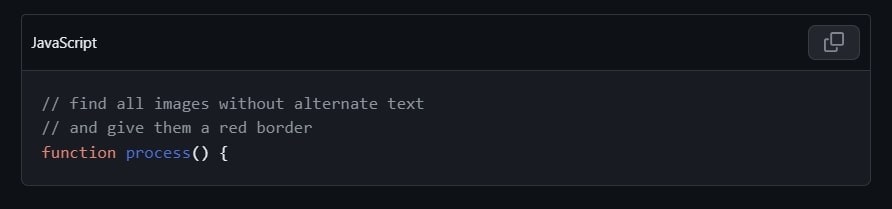
2. Consistência e alta qualidade
Às vezes, os programadores ignoram um pouco a qualidade do código. No entanto, é recomendável manter a alta qualidade. Você pode desabilitar temporariamente o modo "Hacking" no menu de status do Copilot. Se desejar, também pode desativar totalmente o serviço.
3. Copilot e Bootstrap
Digite "Adicionar Bootstrap" e o Copilot gerará um link para o Bootstrap e aplicará classes Bootstrap aos seus elementos. Pressione a barra de espaço ao iniciar um elemento <div>. O Copilot irá sugerir classes conforme o contexto do seu código. Para aceitar a sugestão e avançar, basta pressionar a tecla Tab.
Parte bônus: crie vídeos de alta qualidade usando os serviços de IA do Copilot do Wondershare Filmora
O Copilot no Visual Studio revolucionou o campo da programação. Agora, é importante ajudar também os editores de vídeo, fornecendo um assistente de IA como o GitHub. Esses profissionais se esforçam muito para editar clipes e criar projetos de vídeo impressionantes. O Wondershare Filmora foi projetado com poderosos recursos de edição de vídeo por IA.
Este software oferece o Copilot, um assistente pessoal de IA para facilitar as tarefas de edição de vídeo. Assim como o GitHub, ele fornece sugestões para edição profissional.
Guia para usar o Filmora Copilot
Usar o assistente de IA do Filmora é muito mais fácil do que o GitHub Copilot no Visual Studio. Na verdade, qualquer pessoa pode usá-lo seguindo apenas alguns passos simples.
Passo 1: Baixe o Filmora e inicie um novo projeto
Inicie o Wondershare Filmora em seu computador. Para isso, acesse o site oficial e baixe a versão mais recente. Após a instalação, abra o software e entre na página inicial. Clique na opção "Novo Projeto" e acesse a tela de edição.
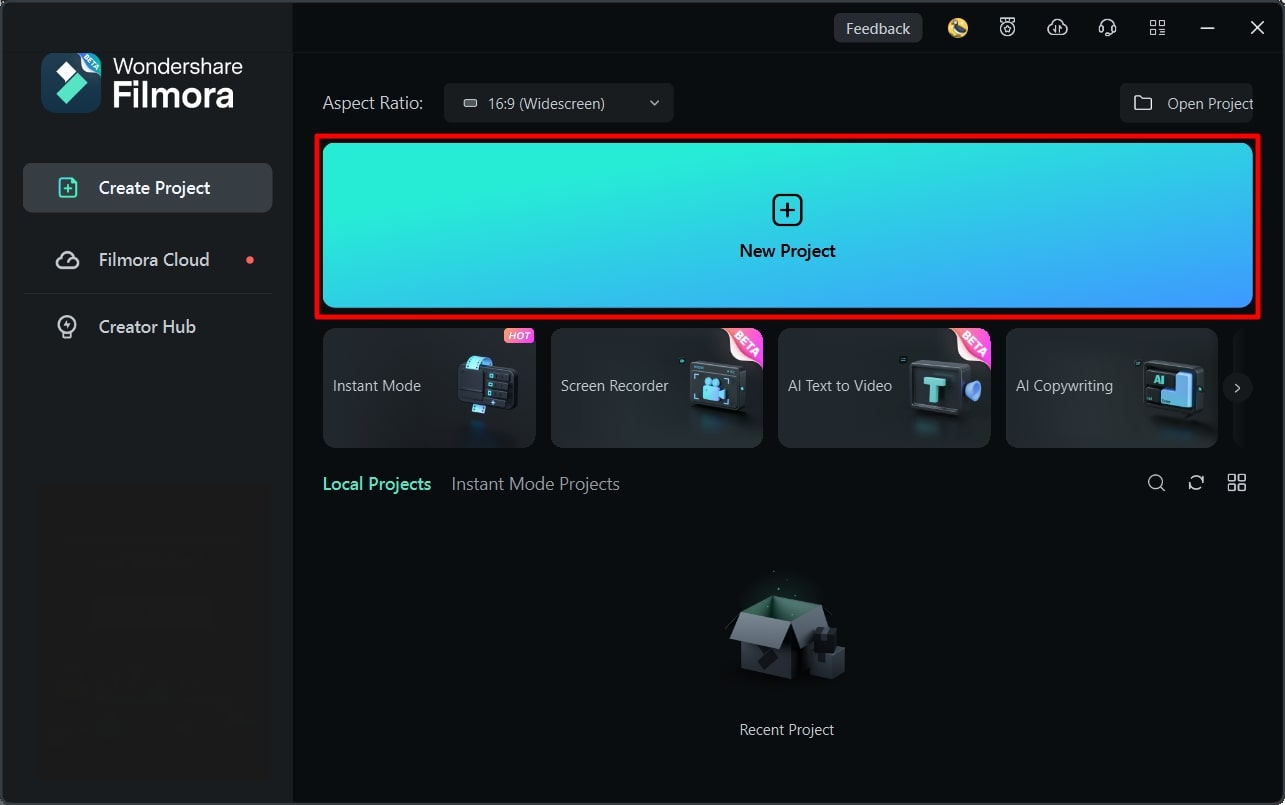
Passo 2: Acesse o Filmora Copilot
Nesta tela, acesse o ícone "Filmora Copilot" na barra de ferramentas da linha do tempo. Em alternativa, importe sua mídia para a linha do tempo e clique nela com o botão direito do mouse. Em seguida, procure a opção "Filmora Copilot".
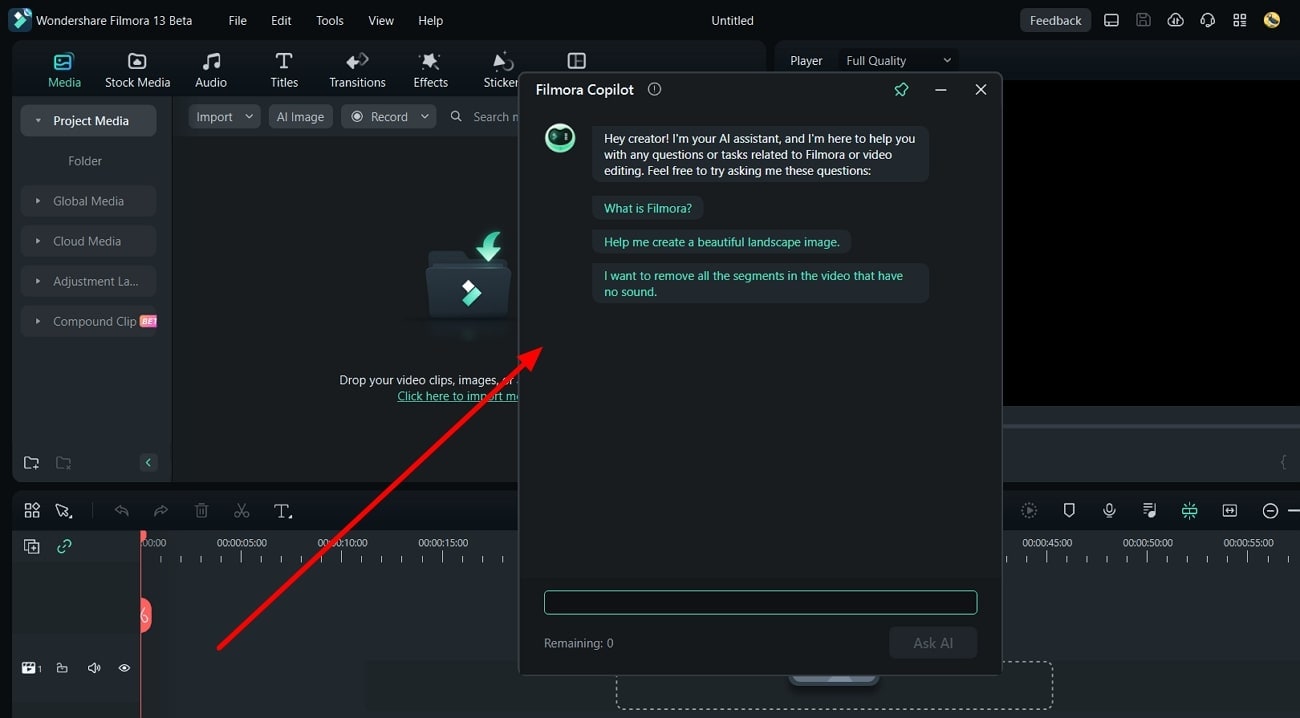
Passo 3: Obtenha sugestões do assistente de IA
Depois, será exibida a janela do "Filmora Copilot", onde você poderá inserir um comentário ou pergunta em linguagem natural. No final, pressione o botão "Perguntar para a IA" e receba sugestões relevantes.
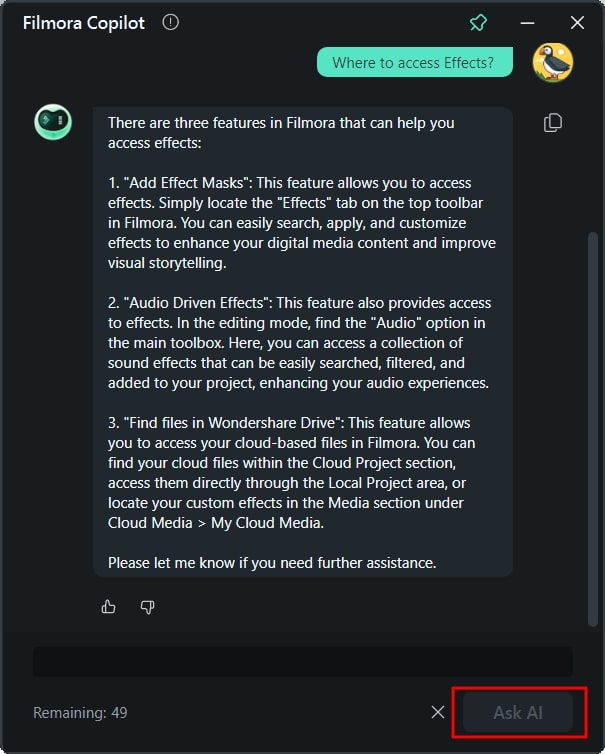
Além disso, também são fornecidos botões de navegação para acessar diretamente as respectivas funcionalidades. Vamos explorar alguns dos principais recursos do Filmora para edição de mídia:
1. Mascaramento inteligente com IA
Para facilitar sua edição, use as infinitas possibilidades do mascaramento inteligente de IA. Você pode remover fundos e aprimorar o fluxo visual por meio deste recurso. Ele oferece uma sobreposição de vários assuntos que isola os elementos do fundo. Assim, você pode aprimorar e corrigir partes específicas do seu projeto.
2. Imagens com IA
O Filmora acaba com a necessidade de navegar na Internet em busca de imagens relevantes. Esta ferramenta fornece imagens livres de direitos autorais que se alinham perfeitamente aos seus projetos. Tudo o que você precisa fazer é descrever a imagem desejada em linguagem natural. Em seguida, escolha uma proporção entre as 3 opções fornecidas. Opcionalmente, você também pode escolher um estilo específico de imagem para obter resultados personalizados.
3. Redação com IA
Para manter o fluxo de trabalho, esta ferramenta oferece integração com o ChatGPT. Isso significa que os usuários não precisam usar um navegador separado para isso. Você pode gerar títulos e descrições de vídeos do YouTube usando este recurso, o que elimina a necessidade de roteiristas de vídeo para a criação de conteúdo envolvente e exclusivo. Além disso, é possível definir o idioma e o número de resultados que deseja gerar.
4. Criador de miniaturas com IA
As miniaturas são o primeiro elemento que atrai os espectadores para assistir aos vídeos. Por isso, podemos afirmar que criar uma miniatura atraente é a parte central da edição de vídeo. O assistente de IA do Filmora captura três imagens interessantes do seu conteúdo. Depois, você pode usar uma dessas opções ou gerar uma nova com a ajuda de algoritmos avançados.
Conclusão
No geral, podemos dizer que o Copilot no Visual Studio é a solução definitiva para os problemas de programação porque oferece sugestões adequadas ao contexto. Este artigo forneceu várias dicas para o uso eficaz deste assistente de programação. Além disso, também foi apresentado o Filmora, uma solução testada e comprovada para editores de vídeo. Sem mais delongas, explore as diversas funcionalidades desta ferramenta avançada.


